用PS画服装效果图方法
PS换衣大法:改变衣服颜色给衣服加图案教程
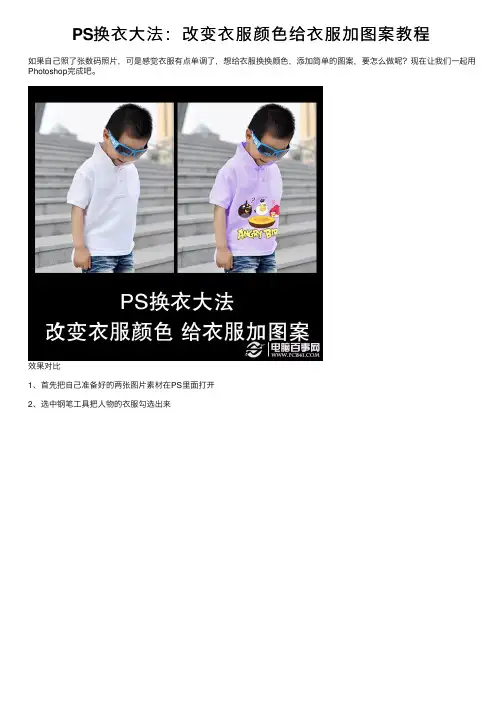
PS换⾐⼤法:改变⾐服颜⾊给⾐服加图案教程
如果⾃⼰照了张数码照⽚,可是感觉⾐服有点单调了,想给⾐服换换颜⾊,添加简单的图案,要怎么做呢?现在让我们⼀起⽤Photoshop完成吧。
效果对⽐
1、⾸先把⾃⼰准备好的两张图⽚素材在PS⾥⾯打开
2、选中钢笔⼯具把⼈物的⾐服勾选出来
⽤钢笔勾选⾐服
3、选中⾐服图层,执⾏图象--调整--⾊相/饱和度,勾选着⾊,调整数值
改变⾐服颜⾊
4、把准备加上的图案勾选出来,调整⼤⼩放在⾐服合适位置,调整图层模式为强光
给⾐服添加图案
5、载⼊⾐服选区,并且执⾏Ctrl+Shift+I反选,选中图案执⾏Delete删除多余的部分
删掉多余图案部分
6、最后保存就OK了。
ps如何进行绘制服装设计图
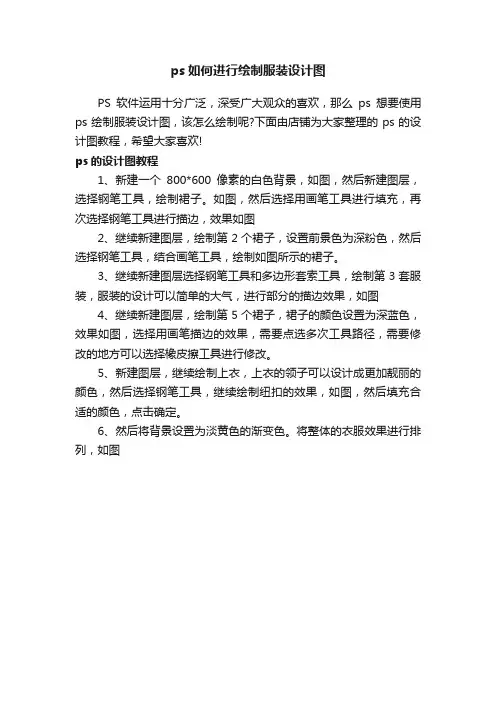
ps如何进行绘制服装设计图
PS软件运用十分广泛,深受广大观众的喜欢,那么ps想要使用ps绘制服装设计图,该怎么绘制呢?下面由店铺为大家整理的ps的设计图教程,希望大家喜欢!
ps的设计图教程
1、新建一个800*600像素的白色背景,如图,然后新建图层,选择钢笔工具,绘制裙子。
如图,然后选择用画笔工具进行填充,再次选择钢笔工具进行描边,效果如图
2、继续新建图层,绘制第2个裙子,设置前景色为深粉色,然后选择钢笔工具,结合画笔工具,绘制如图所示的裙子。
3、继续新建图层选择钢笔工具和多边形套索工具,绘制第3套服装,服装的设计可以简单的大气,进行部分的描边效果,如图
4、继续新建图层,绘制第5个裙子,裙子的颜色设置为深蓝色,效果如图,选择用画笔描边的效果,需要点选多次工具路径,需要修改的地方可以选择橡皮擦工具进行修改。
5、新建图层,继续绘制上衣,上衣的领子可以设计成更加靓丽的颜色,然后选择钢笔工具,继续绘制纽扣的效果,如图,然后填充合适的颜色,点击确定。
6、然后将背景设置为淡黄色的渐变色。
将整体的衣服效果进行排列,如图。
服装设计ps图怎么画_用PS画服装效果图技法
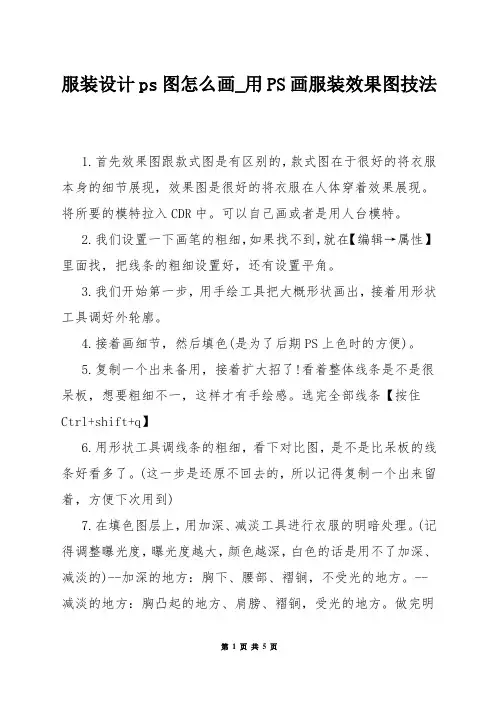
服装设计ps图怎么画_用PS画服装效果图技法1.首先效果图跟款式图是有区别的,款式图在于很好的将衣服本身的细节展现,效果图是很好的将衣服在人体穿着效果展现。
将所要的模特拉入CDR中。
可以自己画或者是用人台模特。
2.我们设置一下画笔的粗细,如果找不到,就在【编辑→属性】里面找,把线条的粗细设置好,还有设置平角。
3.我们开始第一步,用手绘工具把大概形状画出,接着用形状工具调好外轮廓。
4.接着画细节,然后填色(是为了后期PS上色时的方便)。
5.复制一个出来备用,接着扩大招了!看着整体线条是不是很呆板,想要粗细不一,这样才有手绘感。
选完全部线条【按住Ctrl+shift+q】6.用形状工具调线条的粗细,看下对比图,是不是比呆板的线条好看多了。
(这一步是还原不回去的,所以记得复制一个出来留着,方便下次用到)7.在填色图层上,用加深、减淡工具进行衣服的明暗处理。
(记得调整曝光度,曝光度越大,颜色越深,白色的话是用不了加深、减淡的)--加深的地方:胸下、腰部、褶锏,不受光的地方。
--减淡的地方:胸凸起的地方、肩膀、褶锏,受光的地方。
做完明暗处理后储存就好了~2用PS画服装效果图技法1、用PHOTOSHOP中的图案图章工具进行着色,当然这主要是用于绘制带有图案的布料效果。
在绘制时应注意画面中图案的疏密关系,以达到较好的艺术效果。
值得一提的是在PHOTOSHOP中的滤镜工具,和外挂滤镜,运用它们可以制定变化无穷的肌理效果,将它们运用到制定图中能使你的画面显得更生动,更丰富。
2、用PHOTOSHOP对皮肤着色:依据必须要创建不同的图层,充分运用PHOTOSHOP的“组〞和“图层名称〞“图层属性〞的作用,以新建一层,把此层命名为"肤色",然后把前景色(肤色)运用喷*工具给轮廓线着肤色。
3、用PHOTOSHOP对服装面料着色:在进行人体着色时,可将不同的部位分别放在不同的层中进行着色,如在进行头发着色前先新建一个新层取名头发,再在该层中着发色。
PHOTOSHOP服装效果图中色彩的绘制处理
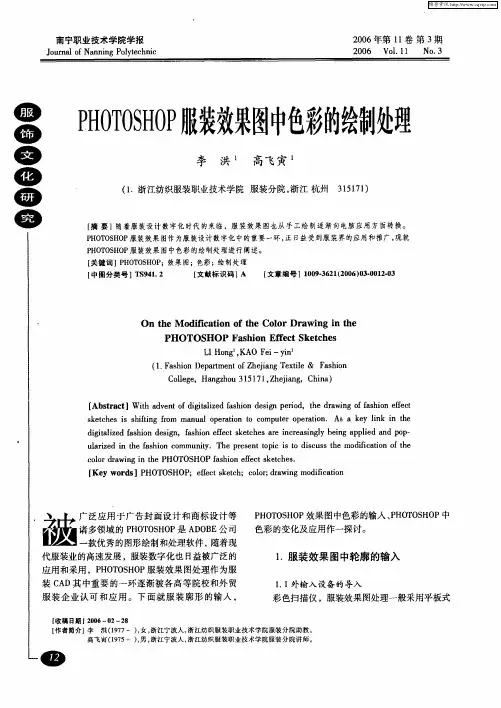
3 2色阶 对 色彩 的调 整 .
图层 的应 用 对 P T S O H0 HO H P效 果 图 处 理 至
关重要。 P O O H P 在 H T S O 色彩输入之前应对图层进 行相应的设置, 轮廓为一 图层 , 背景为相应独立的 层面 , 轮廓始终为最上面一层 , 下面增设 图层 , 作为
2 0 V 1 1 0 6 o. 1 No 3 .
对话框, 滑动亮度滑栏 , 或输入亮度数值 , 所选的 服装图层就会出现相应的明暗变化 ,对 比度加强
在各 图层合并后 ,选择菜单栏 中的图像 / 调 整/ 变化工具 , 画面就出现如图所示 区域, 在变化 对话框 中选取适当的色调变化 。并予 以原图作 比 较, 这里提供了绿、 青、 蓝等各种不同的色 黄、 红、 调变化。色调变化之间可相互穿插应用 , 使色彩更 加丰富、 协调 , 以达到设计的要求 。 色调变化提供设计者色彩设计的平台 ,设计 者可以根据变化的功能, 轻松的进行色彩的调换 , 以及整体色调的调整 。 服装 数 字化 作 为新 的媒介 逐 步 被 服装业 界 所 认可 , 作为服装数字化重要构成之一 P O O H P H T S O 服装效果 图也越来越多的应用于服装企业、高等 学院的产品开发和设计 中,本文针对 于 P O O HT, SO H P服装色彩处理展开阐述 , 指出了色彩绘制的 前提, 及色彩输入变化的各种手法 , 及色彩的变化
3 P O O H P中色彩 的变化及应 用 .H T S O
在 服装 色 彩输 入 、 充后 , 填 色彩 之 间在 填充 过
程中会出现各种不和谐现象 ,调整色彩之间关系 , 对于效果图的整体效果处理极为重要 。 3 1色相 / 和度 在 效 果 图 色彩 处理 中的应 用 . 饱 服装色彩输入基于图层为基础 , 色彩的处理在
photoshop制作服装款式图PPT课件

写在最后
经常不断地学习,你就什么都知道。你知道得越多,你就越有力量 Study Constantly, And You Will Know Everything. The More
You Know, The More Powerful You Will Be
Thank You
在别人的演说中思考,在自己的故事里成长
Thinking In Other People‘S Speeches,Growing Up In Your Own Story
讲师:XXXXXX XX年XX月XX日
款式图
1、视图/标尺,打开标尺将。
2、将
放在标尺上
当 变成 时,按住鼠
标左键向画布内拖拽出辅助
线
将辅助线放至画布中央位置
用 画出款式 图大体轮廓
Hale Waihona Puke 点鼠标右键选择用 线条至合适的位置
调整
将
恢复为
点右键/描边路经,转换为
线条。
新建图层
在新图层中粘贴
用 工具选择白色,删除
加上门襟和扣子,完成
PS鼠绘身穿华丽礼服的CG美女
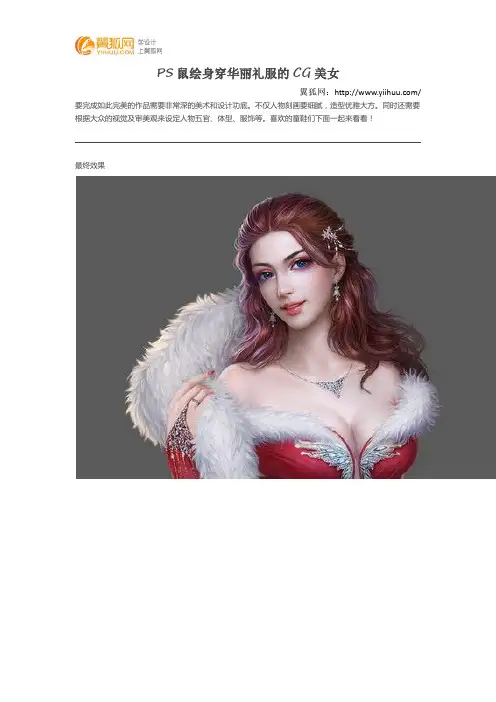
PS鼠绘身穿华丽礼服的CG美女翼狐网:/ 要完成如此完美的作品需要非常深的美术和设计功底。
不仅人物刻画要细腻,造型优雅大方。
同时还需要根据大众的视觉及审美观来设定人物五官、体型、服饰等。
喜欢的童鞋们下面一起来看看!最终效果步骤1、确定线稿方案。
平时多关注服装搭配的相关知识,多积累,这样画的时候就会有自己的想法,就能轻松地表现出来。
当然还是要适当夸张,比现实中的衣服更华丽更唯美。
最终草稿确定了第二个。
步骤2、在确定动态以后,在灰底上重新开始勾一下线稿,去掉之前模糊的杂线,进行简单勾勒,这时候衣服上的具体花纹、配饰的设计不用太精确,只是画出大概的形状。
这个做法也是看个人习惯,有些人喜欢把线稿的细节都确定好,上色的时候效率会很高,我这样的方法是为后期可以提供更多创意和想法,所以有时候改动较大,只要自己能掌握好,哪种方式都可以。
步骤3、首先确定衣服主色调,红色,上面镶嵌金色装饰,再确定头发和皮肤的颜色。
这一步颜色平铺就可以,个人觉得默认柔性笔刷铺得比较均匀,当然也可以用一些有机理的笔刷。
有兴趣的朋友可以多试几种,找到自己喜欢的笔刷。
步骤4、画出大致的明暗,眼睛、嘴唇颜色。
这一步要让整幅作品有个大概的体积感,颜色如果拿不准,后面可以看整体的情况再做调整。
刚开始虽然只是大笔刷出明暗,但是也是要根据结构来的,这样由松到紧,一步一步画出准确的结构,如果不是围绕结构来上色,画出来的颜色也是浮在上面而已。
步骤5、细节刻画从头开始,具体是脸部和头发。
脸部的细化像画头像那样,首先画出立体感,画一个美女,第一要素是五官端正,结构准确是美女诞生的前提。
刚开始画时不要拘泥于细节,整体画出大概轮廓,再做局部的细节调整。
平时可多画一些素描头像,头部结构准确了,画美女也就不难了。
其次,写实类的游戏美女角色,与现实中比例不同,五官刻画可以有主次,身材也比现实中的女人完美。
但总体设计以符合大众审美为标准,现在流行的标准美女是大眼睛、高鼻梁、锥子脸(脸最好不要尖,圆润一些也不错)就可以了,按照这个比例,美女诞生。
PS绘制服装效果图
| PHOTOSHOP画服装效果图
服装效果图预览
01.首先,用钢笔勾画每一个部分的轮廓,填充颜色,每个颜色代表一层,分配好上下层次,如图所示。
头发部分先勾主要部分就OK。
须发留到最后处理。
02.勾画眼睛、眼白、眉毛及嘴。
03.开喷,先锁定每个图层的范围,然后用喷笔工具沿人体(衣物)结构开始大体刻画,不建议使用加深和减淡工具。
因为个人认为它只能刻画单色相,这样出来的效果不丰富!
04.大体的效果出来了吧?哈哈哈,这还不行呢。
05.加一些细节的表现,须发、眼及嘴!睫毛、眉毛可以先用涂抹工具来擦,再加明暗!
06.贴蕾丝花边,别忘了,贴完加明暗!
07.在处理完的皮肤上建立一个空层,填充皮肤的颜色,再选滤镜工具中的“添加杂色”,最后把该层的透明度降至10%左右。
这样你会看到皮肤的纹理效果!
08.添加小饰物,我在这个挂坠上加了一点光芒。
09.挂坠是在3D max中做的。
10.蕾丝是在illustrator中做的,主要是矢量绘图不易虚!这样你的花边可以想多大就多大!
10.02.蕾丝的画法。
11.可以尝试多换几套衣服的颜色,最后调个喜欢的!
12.加LOGO、拼合图层、存盘、完稿!。
我型我塑!用PhotoShop制作个性T恤-电脑资料
我型我塑!用PhotoShop制作个性T恤-电脑资料你是否想DIY一件与众不同的T恤来体现自己的创意?有了Photoshop,有了一台彩色喷墨打印机,梦想就能轻松实现,。
实战1:Photoshop中巧试装即使你家里没有喷墨打印机,也能在Photoshop中为自己“穿”上各种超酷的T恤。
今天我们将使用Photoshop中强大的Liquify (液化)滤镜,把特定图案“贴印”到褶皱不平的衣服上。
(本例使用的是最新版本Photoshop CS2,其液化滤镜与CS版中的几乎一样,与7.0版中的则稍有差别)第一步:在Photoshop中打开一幅T恤衫图片,如图1所示(大家可以拍几张穿着T恤的照片,这样制作出来的效果就更真实了),T 恤不怎么平整,如同穿在身上一样有着许多的褶皱。
再打开一个大脚印图案(见图2),本例准备把它贴印到T恤上(当然,大家可以随意使用自己喜欢的图案来练习)。
如图3所示,使用移动工具将大脚印图案拖到T恤图片窗口上,它会自动创建一个新图层。
按Ctrl+T键,然后拖动图案周围的节点,适当调整好图案大小后按回车键确定。
图1图2第二步:在图层(Layers)调板上,单击大脚印图层前面的眼睛图标暂时将其隐藏(再次单击可重新显示该图层)。
接着单击Channels(通道)标签切换到通道调板上,如图4所示,选择一个对比度比较明显的通道,如Red(红)通道,右单击它,选择Duplicate Channel(复制通道)命令,将创建一个名为Red copy的通道(秘技1:直接拖动某一通道到调板底部的“新建通道”按钮上,可快速复制该通道)。
图4第三步:选中刚刚复制的通道,然后按Ctrl+L键调出Levels(色阶)对话框,如图5所示,将左右两侧的三角小滑钮(即黑白场)往中间拖,这可增加该通道图像的对比度。
图5第四步:单击Layers标签返回图层调板中,使大脚印图案重新显示出来,并选中该图层,然后按Shift + Ctrl + X键(菜单命令“Filter→Liquify”)调出Liquify(液化)滤镜。
PS软件【面料绘制】步骤教程!(带你解锁蕾丝丝绸格子裘皮针织画法)
PS软件【面料绘制】步骤教程!(带你解锁蕾丝丝绸格子裘皮针织画法)来源:服装电脑绘画微课堂PHOTOSHOP第一讲:蕾丝面料视频教程2:网眼镂空蕾丝的绘画(2)轻质、透明或半透明、飘逸质感的网纱、蕾丝、丝绸面料,使穿着者在美丽性感的同时,又注入一丝柔美飘逸的特质。
一、蕾丝的绘制1. 新建一个文件(【Ctrl+N】)------设置名称为【蕾丝】------创建四个新图层------四个新图层并命名为【网格】、【底色】、【大花】、【小花】------前景色设置为“黑色”。
2.点击【网格】图层------选择【铅笔】工具------设置参数(尖角1像素,大小为1,不透明度为100%)------绘制图形。
3.拉【网格】图层至【图层面板】下的按钮------自动生成【网格拷贝】图层。
重复操作两次------自动生成【网格拷贝2】、【网格拷贝3】图层------排列“绘制的图案”至如图效果。
4. 选中所有“网格”图层------合并为【网面拷贝3】图层(【Ctrl+E】)------建立选区。
5. 定义图案------弹出对话框,命名为【网格】------取消选择(【Ctrl+D】)。
6.点击【网格拷贝3】图层------填充背景色(白色)(快捷键【Ctrl+Delete】)。
7. 点击【图层面板】下面的【增加图层样式】------选择【图案叠加】------弹出对话框,设置【图案叠加】------参数(图案选择自定【网格】图案,缩放500%。
8.双击前景色按钮------设置颜色------点击【底色】图层------填充前景色(【Alt+Delete】)------图层模式设置为【正片叠底】。
9. 选中所有“网格”图层------合并为【网面拷贝3】图层(【Ctrl+E】)------建立选区。
10. 显示标尺(【Ctrl+R】)------设置面板左上角为零界点------从上标尺和左标尺位拉出参考线,参数分别为5厘米。
如何在Adobe Photoshop软件中制作服装设计效果
如何在Adobe Photoshop软件中制作服装设计效果作为一款强大的图像编辑软件,Adobe Photoshop为设计师提供了许多工具和功能,使他们能够在平面设计和时尚设计领域发挥创造力。
在这篇文章中,我们将讨论如何使用Photoshop制作出令人印象深刻的服装设计效果。
1. 收集灵感和资料在开始设计之前,收集灵感和资料是非常重要的。
浏览时尚杂志、服装网站和设计师的作品是一种有效的方式。
保存你喜欢的图像和设计,以便后续参考。
此外,了解时尚趋势和材料也是必要的。
2. 创建草图在Photoshop中,你可以使用画笔工具或形状工具创建草图。
选择适合你的设计需要的颜色和纹理,并在画布上画出服装的轮廓和细节。
你可以使用不同图层来分别绘制服装的不同部分,以便后续修改和编辑。
3. 使用填充和颜色工具Photoshop提供了各种填充和颜色工具,可以帮助你为服装添加颜色和纹理。
使用漫射工具和画笔工具来添加平面颜色。
此外,可以选择纹理图像,然后使用填充工具将其应用到服装上,以增加服装的真实感。
4. 绘制服装细节现在,你可以使用各种工具和技巧来绘制服装的细节。
为了添加褶皱和阴影效果,可以使用刻度尺和投影功能。
使用Photoshop的修饰工具,可以添加细微的装饰和花纹。
还可以使用滤镜效果,如模糊、锐化等来增强服装的外观。
5. 使用涂层和蒙版利用涂层和蒙版可以轻松实现服装设计的调整和修改。
涂层可以使你对服装的颜色、纹理和细节进行更改而不影响原始设计。
蒙版可以帮助你控制服装的可见性,以及在特定区域添加和删除元素。
6. 使用文本和图标在服装设计中,文本和图标起到了非常重要的作用。
你可以使用Photoshop中的文本工具添加品牌名称、标语和装饰性字母。
此外,你还可以插入图标、徽标和其他图像元素,以增加服装设计的个性和独特性。
7. 调整和排版设计完成服装设计后,你可以对颜色、对比度和亮度进行调整,以使设计更加鲜明和生动。
此外,对服装进行适当的排版和布局,以呈现最佳效果。
- 1、下载文档前请自行甄别文档内容的完整性,平台不提供额外的编辑、内容补充、找答案等附加服务。
- 2、"仅部分预览"的文档,不可在线预览部分如存在完整性等问题,可反馈申请退款(可完整预览的文档不适用该条件!)。
- 3、如文档侵犯您的权益,请联系客服反馈,我们会尽快为您处理(人工客服工作时间:9:00-18:30)。
用PHOTOSHOP画服装效果图技法
第一步:把纸张上的线稿画出来
1 先在白纸上手绘轮廓图,注意,要求线稿要是闭合的,尽量忘记绘画中的抑扬顿挫、轻重缓急,注意只要闭合的线描,不要涂明暗。
线描的手法可以多样化,可以是粗细线,也可以单线描,根据所表现的不同面料质感来定。
2 把纸张上的线稿平放到扫描仪上,扫描,分辨率不要太小,300像素/英寸可以了。
3 当然,看你对手绘板的熟练程度,多练一练手绘板,你会省去很多事。
4 在PHOTOSHOP软件中把图像把开,调整在PHOTOSHOP(菜单—图象--调整--亮度对比度),最后看起来,底色是白色,线是黑色就可以了。
注意放大图像进行调整,看细节,不要调过了,保证线稿是闭合的。
5 进入PHOTOSHOP通道面板调出各选区,反选,回到图层面板,新建一层,填充单黑“K100”。
命名为“线稿”层,放置在最上面。
第二步:用PHOTOSHOP对皮肤着色
1 根据需要创建不同的图层,充分运用PHOTOSHOP的
“组”和“图层名称”“图层属性”的作用,以新建一层,把此层命名为"肤色",然后把前景色(肤色)运用喷*工具给轮廓线着肤色。
2 着肤色时要注意一些地方下意识地保留些飞白。
这样既可以表现明暗关系,使画面更生动。
第三步:用PHOTOSHOP对服装面料着色
1 头发的颜色可以使用得广泛些,如暗红、深蓝、熟褐、棕色等。
不要使用纯黑色,也可用喷*工具着色。
着色时注意头部的球体关系和头发的蓬松感。
2 在进行人体着色时,可将不同的部位分别放在不同的层中进行着色,如在进行头发着色前先新建一个新层取名头发,再在该层中着发色。
这样做有利于修改画面。
3 画眼睛的明暗关系时,可适当地使有涂抹工具使眼部具有层次感,适当点缀高光点,并在唇色、眼影的颜色与服装的颜色相呼应配合。
第四步:用PHOTOSHOP对服装着色
方法一、服装着色的方法较多,比较简单的方法是,新建一层后,设定服装的色彩,用喷枪工具直接在画面中按照人体和服装的结构体积关系进行着色。
明暗关系可通过该色彩的深浅变化来处理。
该方法简便易行,但要求着画者要对人体
结构有一定的了解。
方法二、是在新建图层中,把服装要着色的部位选定,羽化4个像素(可根据画面的大小来调整羽化的像素),然后填充你设计的服装颜色并且用减淡和加深工具画出胸部和衣
纹的明暗关系。
方法三、也可用PHOTOSHOP中的图案图章工具进行着色,当然这主要是用于绘制带有图案的布料效果。
在绘制时应注意画面中图案的疏密关系,以达到较好的艺术效果。
值得一提的是在PHOTOSHOP中的滤镜工具,和外挂滤镜,运用它们可以设计变化无穷的肌理效果,将它们运用到设计图中能使你的画面显得更生动,更丰富。
服装的着色当然还有很多其它的方法,在这里就不一一述说了。
用PHOTOSHOP画服装效果图
注意:我们在作图过程中,每画一个部位,都要新建一层,这样能便于我们对画面的修改和对服装色彩搭配的设计,在PHOTOSHOP中可以随时修改任何一个图层色彩的明度、纯度和色相。
用PHOTOSHOP作画,一定要好好利用图层。
另外作为一名设计者还应当注意不断积累素材,如面料、饰
物、发型、人物动态、图案等等。
丰富自己的素材库。
为以后的设计提供灵感的源泉。
